用PS去除黑白照片中的网格技巧
导读:用Photoshop软件去除了黑白照片中网格后的到底怎么弄呢?就跟随百分网小编一起去了解下吧,想了解更多相关信息请持续关注我们应届毕业生考试网!

下面是带有网格的老旧黑白照片:
一、用Photoshp把这张需要去除网格的老照片打开,然后执行快捷键CTRL+J复制背景图层,再执行“图像-调整-色相”命令(快捷键CTRL+L),打开色阶设置面板,用色阶面板下方的白色吸管,在黑白照片中的背景中点击一下,目的是让照片的对比更加明显。
二、再对图像执行“滤镜-模糊-高斯模糊”命令,把模糊的半径设为2.4像素。
三、高斯模糊确定以后,再执行“滤镜-锐化-USM锐化”命令,把锐化的数量设为33%,半径设为71.7,阈值设为3色阶。
四、再用工具栏上的减淡工具,对照片中人物的眼睛进行减淡处理,让其眼睛更加闪亮。
五、这个时候的照片已经调得差不多了,最后再调整一下色阶和对比度就可以了,下面是调整后的效果图:
【用PS去除黑白照片中的网格技巧】相关文章:

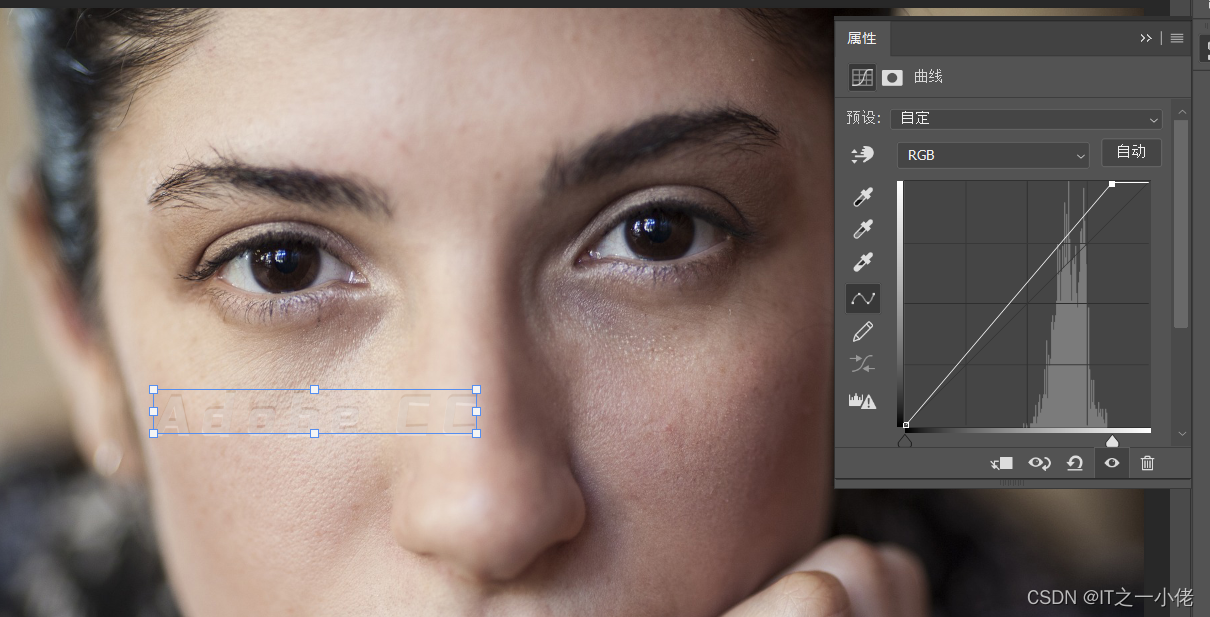




![4.9 使用黑白工具制作复古风格照片 [原创Ps教程]](https://img-blog.csdn.net/20180413102545161)
